在使用电脑的过程中,我们有时会遇到各种问题,如系统崩溃、病毒感染等,这时候重装电脑系统成为了一个解决问题的有效方法。而使用U盘重装系统相比传统的光盘安装方式更加方便快捷。本文将为大家介绍如何使用U盘重装电脑系统,帮助大家迅速恢复系统。
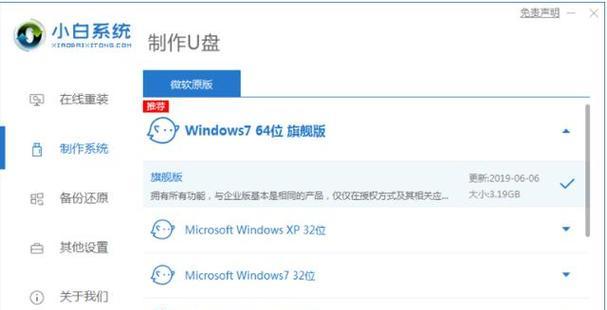
一、准备工作
1.U盘制作工具下载与安装
下载并安装合适的U盘制作工具,例如UltraISO、WinToUSB等,并确保它们是最新版本。
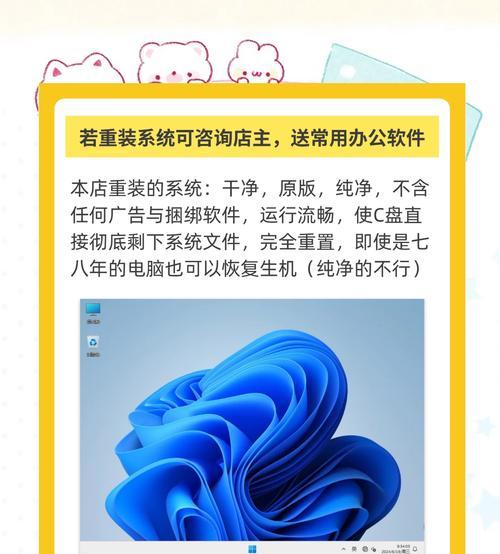
2.系统镜像下载
在官方网站上下载与自己电脑型号相对应的操作系统镜像文件,通常为ISO格式。
3.备份重要数据
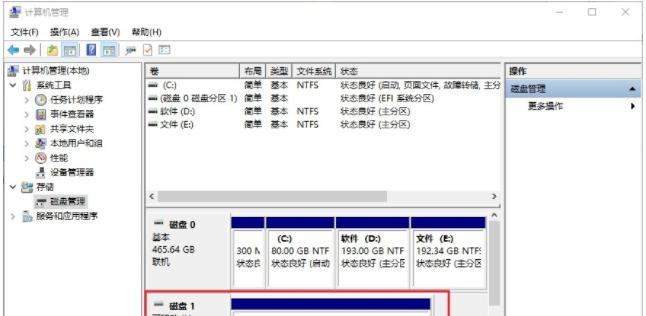
在进行系统重装之前,务必备份好自己电脑上的重要数据,以免数据丢失。
二、制作启动U盘
1.插入U盘
将准备好的U盘插入电脑的USB接口,并确保U盘内没有重要数据。
2.打开U盘制作工具
打开安装好的U盘制作工具,并选择制作启动U盘的功能。
3.选择操作系统镜像文件
在U盘制作工具中选择之前下载好的系统镜像文件,并确认将其制作到U盘上。
4.点击制作按钮
根据工具的提示,点击制作按钮,等待制作完成。
三、设置电脑启动项
1.进入BIOS设置
重启电脑,在开机界面出现时按下相应键进入BIOS设置界面,通常是按下Del键或F2键。
2.设置启动项顺序
在BIOS设置界面中找到"Boot"或"启动项"选项,将U盘设为第一启动项。
3.保存设置并退出
保存设置后退出BIOS界面,电脑将会自动重启。
四、开始重装系统
1.选择安装语言和区域
在重启后的界面中,根据自己的需求选择合适的安装语言和区域。
2.点击“安装”
点击安装按钮,开始进行系统安装。
3.同意许可协议
阅读并同意系统许可协议,然后点击下一步。
4.选择系统版本
在安装界面上选择自己需要安装的系统版本,例如Windows10专业版。
5.选择安装方式
选择“自定义安装”,以便进行高级设置。
6.格式化磁盘
对要安装系统的磁盘进行格式化,以清空原有数据。
7.选择安装位置
在格式化完成后,选择磁盘的安装位置,并点击下一步。
8.开始安装
点击“下一步”按钮开始系统的安装过程,耐心等待安装完成。
9.完成设置
在安装完成后,按照屏幕上的指引完成系统的初始设置。
10.更新驱动程序和系统补丁
完成系统的初始设置后,及时更新驱动程序和系统补丁,以确保系统的正常运行。
使用U盘重装电脑系统是一种快速又方便的解决电脑问题的方法。只需准备好U盘和系统镜像文件,按照步骤制作启动U盘并设置电脑启动项,即可开始重装系统。在操作过程中请注意备份重要数据,并根据需要选择合适的系统版本和进行相应的高级设置。记得更新驱动程序和系统补丁,以保证系统的稳定性和安全性。希望本文对大家能够有所帮助。
标签: #盘重装电脑系统

